SAP ABAP - Ajuda de pesquisa
O Search Help, outro objeto do repositório do ABAP Dictionary, é usado para exibir todos os valores possíveis para um campo na forma de uma lista. Esta lista também é conhecida comohit list. Você pode selecionar os valores que devem ser inseridos nos campos desta lista de resultados em vez de inserir manualmente o valor, o que é tedioso e sujeito a erros.
Criação de ajuda de pesquisa
Step 1- Vá para a transação SE11. Selecione o botão de opção para obter ajuda da Pesquisa. Digite o nome da ajuda de pesquisa a ser criada. Vamos inserir o nome ZSRCH1. Clique no botão Criar.
Step 2- O sistema solicitará o tipo de ajuda de pesquisa a ser criado. Selecione a ajuda de pesquisa elementar, que é o padrão. A tela para criar ajuda de pesquisa elementar, conforme mostrado na imagem a seguir, aparece.
Step 3- No método de seleção, precisamos indicar se nossa fonte de dados é uma tabela ou uma visão. No nosso caso, é uma mesa. A tabela é ZCUSTOMERS1. Ele é selecionado em uma lista de seleção.
Step 4- Depois que o método de seleção é inserido, o próximo campo é o tipo de diálogo. Isso controla a aparência da caixa de diálogo restritiva. Existe uma lista suspensa com três opções. Vamos selecionar a opção 'Exibir valores imediatamente'.
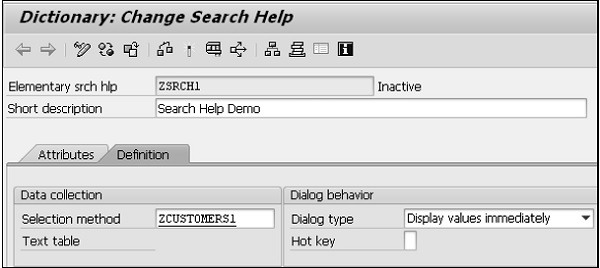
Step 5- A seguir está a área de parâmetros. Para cada parâmetro ou campo de ajuda da Pesquisa, esses campos de coluna devem ser inseridos de acordo com os requisitos.
Search help parameter- Este é um campo da fonte de dados. Os campos da tabela são listados na lista de seleção. Os campos que participam da ajuda de pesquisa seriam inseridos, um campo em cada linha. Vamos incluir os dois campos CUSTOMER e NAME. A participação desses dois campos é indicada nas demais colunas.
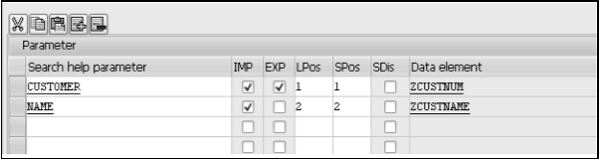
Import- Este campo é uma caixa de seleção para indicar se um parâmetro de ajuda da Pesquisa é um parâmetro de importação. A exportação ou importação é feita com referência à ajuda de pesquisa.
Export- Este campo é uma caixa de seleção para indicar se um parâmetro de ajuda da Pesquisa é um parâmetro de exportação. A exportação será a transferência dos valores dos campos da lista de seleção para os campos da tela.
LPos- Seu valor controla a posição física do parâmetro de ajuda da Pesquisa ou campo na lista de seleção. Se você inserir o valor 1, o campo aparecerá na primeira posição na lista de seleção e assim por diante.
SPos- Controla a posição física do parâmetro ou campo da Ajuda de Pesquisa na caixa de diálogo restritiva. Se você inserir o valor 1, o campo aparecerá na primeira posição na caixa de diálogo restritiva e assim por diante.
Data element- Cada parâmetro ou campo da Ajuda de pesquisa, por padrão, recebe um elemento de dados que foi atribuído a ele na fonte de dados (Tabela ou Visualização). Este nome de elemento de dados aparece no modo de exibição.
Step 6- Execute uma verificação de consistência e ative a ajuda de pesquisa. Pressione F8 para executar. A tela 'Test Search Help ZSRCH1' aparece conforme mostrado na imagem a seguir.

Step 7- Vamos inserir o número 100004 no campo da tela 'Pronto para inp' do CLIENTE. Pressione Enter.
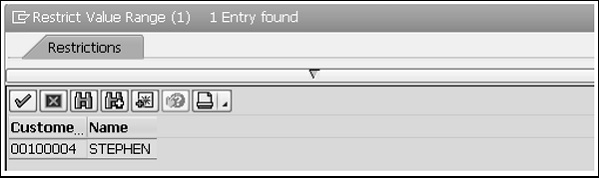
O número do cliente, 100004, e o nome 'STEPHEN' são exibidos.